Bietet Optionen zum Importieren von SketchUp-Dateien.
Beim Import einer SKP-Datei in 3ds Max werden alle Objekte mit Ausnahme von (optional) verdeckten Objekten importiert. Vorhandene 3ds Max-Szeneninhalte bleiben intakt.
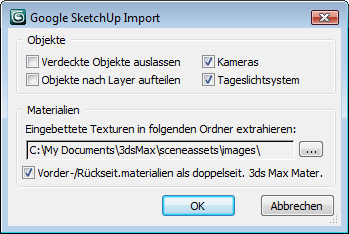
Bereich "Objekte"
- Ausgeblendete Objekte auslassen
- Wenn diese Option aktiviert ist, werden in SketchUp ausgeblendete Objekte nicht importiert. Ist sie deaktiviert, werden Objekte dieser Art importiert. Anmerkung: Dieser Schalter gilt auch für Objekte in ausgeblendeten Layern.
- Kameras
- Wenn diese Option aktiviert ist und die importierte SketchUp-Datei eine oder mehrere Szenen enthält, erstellt der Importer eine Zielkamera für jede Szene, in der der entsprechende Blickpunkt repliziert wird. Der Name der einzelnen Kameras wird vom entsprechenden Szenennamen abgeleitet. Falls keine Szenen vorhanden sind und "Kameras" aktiviert ist, erstellt der Importer eine Kamera mit dem Namen skpCamera, die den Blickpunkt in der Datei repliziert.
Ist die Option deaktiviert, werden beim Import keine Kameras erstellt.
Unabhängig davon, ob die Kameras ein- oder ausgeschaltet sind, wird der aktuelle Blickpunkt in 3ds Max beim Import beibehalten. Kameras werden nicht automatisch aktiviert. Der Importer unterstützt zudem die Einstellung "Zoom Grenzen beim Import" (Einstellungen
 Registerkarte "Dateien"
Registerkarte "Dateien"  Bereich "Importoptionen"). Tipp: Um in SketchUp mehrere Kameras zu erstellen, verwenden Sie die Funktion "Szenen" im Menü "Fenster".
Bereich "Importoptionen"). Tipp: Um in SketchUp mehrere Kameras zu erstellen, verwenden Sie die Funktion "Szenen" im Menü "Fenster". - Objekte nach Layer aufteilen
- Wenn diese Option aktiviert ist, werden Objekte in Gruppen und Komponenten dem Layer entsprechend in verschiedene Objekte zerlegt. Ist sie deaktiviert, bleiben Gruppen und Komponenten intakt, und Layerinformationen in Gruppen und Komponenten werden nicht beachtet. Gilt nur für Gruppen und Komponenten.
Normalerweise wird jeder Layer in der SketchUp-Datei in ein separates Objekt umgewandelt, das sämtliche Objekte im Layer enthält. SketchUp bietet jedoch auch die Möglichkeit, dass verschiedene Teile eines Objekts verschiedenen Layern angehören. So kann sich beispielsweise eine Seite eines Quaders auf Layer1 befinden, während die anderen Layer2 angehören. Wenn Sie diese Szene normal importieren, wird die verschiedenen Layern zugehörige Geometrie auf die resultierenden Objekte verteilt. Das Layer1-Objekt enthält dann ein separates, "fließendes" Polygon, und das Layer2-Objekt enthält einen offenen Quader. Wenn Sie hingegen den aufgeteilten Quader in eine Komponente oder Gruppe platzieren und die Option "Objekte nach Layer aufteilen" deaktivieren, wird der ganze Quader als einzelnes Objekt oder als Element in einem Multi-Element-Objekt importiert.
Um die Ergebnisse zu optimieren, vergewissern Sie sich vor dem Importieren, dass sich in SketchUp alle Polygone in allen Objekten auf dem gleichen Layer befinden.
- Tageslichtsystem
- Wenn diese Option aktiviert ist, wird ein 3ds Max-Tageslichtsystem erstellt, das aus einem Sonnenlicht und einem Himmelslicht in der importierten Szene besteht. Der Importer leitet die Breitengrad- und Längengradeinstellungen für "Sonnenlicht" aus Informationen in der SketchUp-Datei sowie aus dem Datum und der Uhrzeit ab. Der Kompass des Tageslichtsystems wird in der Mitte des importierten Objekts platziert, wobei Z (vertikale Position) auf 0 eingestellt wird. Tipp: In SketchUp können Sie die Ortsdaten mit Google Earth (falls installiert) oder im Dialogfeld "Modellinformationen"
 Bereich "Ort" einstellen.
Bereich "Ort" einstellen.
Bereich "Materialien"
- Eingebettete Texturen in folgenden Ordner extrahieren
- Gibt das Verzeichnis an, in das der Importer eingebettete Texturen importiert. Standardmäßig handelt es sich um den Zweig
\sceneassets\images\
im aktiven Projektordner.
In Materialien verwendete Bilddateien in der importierten SketchUp-Datei werden einfach im ursprünglichen Dateiformat in diesen Ordner kopiert. Da die Bilder in der SketchUp-Datei eingebettet sind, müssen die ursprünglichen Dateien in Ihrem System vorhanden sein.
Anmerkung: Bilder in Targa (TGA) und PSD-Formaten werden in das PNG-Format konvertiert. - Vorder-/Rückseitenmaterialien als doppelseitige 3ds Max-Materialien
- Wenn diese Option aktiviert ist und auf die beiden Seiten eines Polygons in der importierten Szene verschiedene Materialien angewendet wurden, erstellt der Importer ein entsprechendes doppelseitiges Material, das beide Materialien enthält. Ist sie deaktiviert, erstellt der Importer nur Materialien von den Außenseiten doppelseitiger Flächen. Tipp: Um in 3ds Max innenseitige Texturen anzuzeigen, müssen Sie die Szene rendern.
Das vorderseitige Material verwendet Map-Kanal 1 und das rückseitige Material Map-Kanal 2. Wenn ein Material auf beiden Seiten einer Oberfläche verwendet wird, wird es nicht als Instanz importiert, sondern beiden Kanälen zugewiesen. Und wenn einem Polygon keine Textur zugewiesen ist, wird das Mapping der rückseitigen Textur beim Importieren Map-Kanal 2 zugewiesen.
Falls die importierte Geometrie mehrere, mit verschiedenen Materialien zugeordnete Polygone enthält, generiert der Importer entsprechende Multi-/Unterobjektmaterialien. Wenn dieser Schalter aktiviert ist, verwendet der Importer ein doppelseitiges Material als Untermaterial für jedes doppelt zugewiesene Polygon.
Enthalten verschiedene Polygone die gleiche Textur oder das gleiche Texturpaar, wird nur ein derartiges Material erstellt und auf die entsprechenden Polygone angewendet.